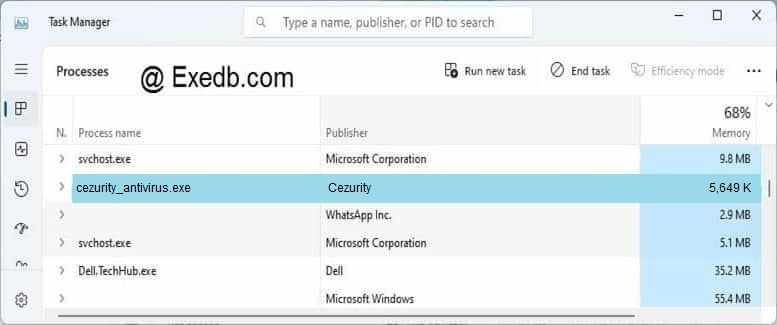драйвер антивирусного сканера cezurity не найден что делать
Как удалить антивирус Cezurity с компьютера
Некоторые пользователи сталкиваются с ситуациями, когда при работе антивируса, могут появляться сообщения: «Антивирусный сканер Cezurity завершился из-за ошибки» или «Во время установки произошла ошибка». В таких случаях, рекомендуется удалить сканер Cezurity из системы и заново его установить.
Удаление антивируса Cezurity через панель управления
Откройте панель управления Windows и выберите меню «Удаление программ», Установка и удаление программ» или «Программы и компоненты». Найдите в списке Cezurity Antivirus удалите его.
Если появится запрос на подтверждение, то отметьте пункт «Да, я хочу удалить Cezurity Antivirus с компьютера» и нажмите «OK»^
Удаление начнётся автоматически, а на экране будет отображаться окно со статусом:
По завершении удаления, когда окно исчезнет, вам нужно будет перезагрузить компьютер.
Иногда Cezurity не возможно удалить стандартным способом, через «Панель управления» Windows. Если у вас возникли проблемы, при удалении антивирусного сканера, например, Cezurity нет в списке установленных программ, или при удалении появляется ошибка, то вы можете удалить Cezurity при помощи утилиты удаления.
Удаление антивируса Cezurity с помощью утилиты Cezurity Antivirus Remover
Утилита Cezurity Antivirus Remover автоматически удаляет из системы все компоненты антивирусного сканера.
Примечание: разработчики сканера не рекомендуют использовать для удаления Сканера с компьютера сторонние программы, так как, из-за особенностей самозащиты, это может привести к нестабильной работе операционной системы.

Запустите утилиту Cezurity Antivirus Remover. Отметьте все пункты и нажмите «ОК»:
Дождитесь, пока утилита не удалит все следы антивируса Cezurity из системы:
Для завершения полного удаления потребуется перезагрузка. Нажмите «Перезагрузить сейчас»:
Драйвер антивирусного сканера cezurity не найден что делать
Установите Scanner — бесплатную программу, которая нужна для лечения заражений и для того, чтобы подключить компьютер к облачной системе Sensa. Подключение к Sensa поможет выявить те заражения, которые не смогли обнаружить антивирусные программы.
Scanner будет периодически собирать данные о работе операционной системы и передавать их для анализа в Sensa. Sensa несколькими способами исследует полученные данные и на компьютер вернет результат — список зараженных объектов, а если нужно, то и “вакцину” для лечения.
Если компьютер подключен к Sensa, то вы можете быть уверены, что на нем нет скрытых угроз. Например, программ, которые делают компьютер частью бот-сети, рассылают спам, нет программ-шпионов, которые похищают пароли и другую информацию.
Подключение к Sensa не мешает работе установленного на компьютере антивируса. Подключение к Sensa с помощью Сканера не заменяет работу антивируса.
Главная задача антивируса — предотвращать заражения. Это означает, что антивирус блокирует вредоносные программы до того, как они запустились и заразили компьютер. Scanner не блокирует запуск вредоносных программ, а лишь выявляет и лечит уже случившиеся (или активные) заражения. Например, это может понадобиться, когда антивирус не смог заблокировать запуск вредоносной программы и ее пропустил.
Иногда может показаться, что антивируса достаточно — все опасные программы он сможет заблокировать “на подступах”, еще до того, как заражение произошло. Но это не так. Даже самые лучшие антивирусные программы, которые включают множество разных технологий обнаружения (эвристики, HIPS, поведенческие методы и т. д.), зачастую бессильны против современных вредоносных программ.
Подключение к Sensa позволяет найти и вылечить те заражения, которые пропустили антивирусы. Это возможно за счет того, что по сравнению с работой антивируса облачная проверка происходит иначе. Антивирус ищет на компьютере объекты, о которых уже известно, что они “плохие”, а все остальные автоматически считаются “хорошими”. В облаке объекты проверяются до тех пор, пока Sensa не сможет сделать точный вывод о том, что они являются “хорошими”. Это позволяет Sensa точнее выявлять заражения по сравнению с антивирусными программами, которые работают на компьютере. *
Установленная на компьютере антивирусная программа доступна для исследования злоумышленниками. Они могут проанализировать ее работу и придумать способ избежать обнаружения. Кроме того, они могут проверить любой созданный вредоносный файл — обнаруживает его антивирусная программа или нет. Если же данные обрабатываются в облаке, то злоумышленники лишены возможности узнать о способах анализа. Также они не смогут получить результаты анализа ни одного вредоносного файла, пока не отправят его в облачную систему Sensa. Но как только они это сделают, файл окажется в вирусной лаборатории и будет проанализирован.
Для того, чтобы предотвращать заражения, антивирусу приходится проверять каждое событие на компьютере в режиме реального времени, поэтому его работа сказывается на производительности (антивирусы “тормозят”). В случае с подключением к Sensa непосредственно на компьютере происходит лишь сбор данных, а их анализ — в облаке. Поэтому влияние на производительность компьютера незначительно.
* С помощью Scanner не всегда можно выявить заражения файловыми вирусами. Этот тип вирусов заражает установленные на компьютере программы, которые могут оказаться не запущены (неактивны) в тот момент, когда Scanner собирает данные о работе компьютера. Для надежного выявления данного типа вирусов воспользуйтесь Cezurity Antivirus.
Cezurity Antivirus Scanner что это за программа и нужна ли она?



Что может Cezurity Antivirus Scanner? Может искать вирусы, трояны и прочую нечисть в фоновом режиме, находит даже какие-то буткиты. По умолчанию антивирус сканирует систему каждые 4 часа, но это можно изменить в настройках. Кстати, настроек не особо много, это плюс — легко разобраться даже новичку.
Доступна как полная так и быстрая проверка на вирусы. Нравится то, что программа бесплатная и при этом относится к инновационному новому классу программ — облачных. То есть часть своих вычислений антивирус проводит в интернете, при этом не нагружая комп. Кстати сам интерфейс работает очень быстро, это тоже плюс
Но есть как бы и минус, он правда небольшой, это скорость интернета должна быть не очень низкой, так как все таки облачные технологии работают именно при помощи интернета. Но, я думаю что сейчас почти у всех высокоскоростной интернет, так что с этим вряд ли будут проблемы
Еще одной полезной штукой в Cezurity Antivirus Scanner есть то, что он не использует сигнатуры для нахождения угроз. Вместо этого сравниваются точные характеристики файлов, отпечатки (хэши), и все это происходит в облаке.
Интересный момент, что поддержка или помощь (кнопки в самой программе) ведут на ссылки в социальную сеть ВКонтакте
Кратко о том, что умеет Cezurity Antivirus Scanner:
Внешний вид программы вполне простой и стильный:
Вот настройки программы, тут как я уже писал все по минимуму, и это хорошо, есть только все необходимое:
Можно исключать некоторые обьекты, а также, что еще важно — поставить галочку для обнаружения потенциальных угроз, советую включить эту опцию.
Как удалить Cezurity Antivirus Scanner с компьютера полностью?
Ну, я не знаю, вы уверены что вы хотите удалить антивирус? Просто все таки тогда вы останетесь вообще без защиты, хорошенько подумайте
Если подумали и решили что нужно удалять — вопросов нет, нужно так нужно. Для продвинутых юзеров существует инструмент Revo Uninstaller, это специальная программа для удаления любого софта с компа. Revo Uninstaller удаляет так, что и следов потом не останется в компе после программы.
Удалить можно и штатными средствами, тут нет ничего сложного, только сперва выйдите из программы:
Потом подтвердите решение:
Открываем панель управления например через Пуск:
Потом находим значок Программы и компоненты:
И нажимаем по нему, откроется список установленных программ в Windows. Это у меня кстати Windows 7, но для всех остальных версий, действия примерно такие же
Смотрите, находите там программу Cezurity Antivirus Scanner, нажимаете по ней правой кнопкой и выбираете Удалить:
Выскочит вот такое окошко:
И все, больше никаких окошек не будет и вопросов тоже
Ну что, думаете это все? Правильно думаете! Просто если хотите, то можно вручную еще удалить какие-то ключи, которые остались в системе. Для этого зажимаете Win + R, пишите команду regedit, вот как на картинке:
И нажимаете ОК, откроется редактор реестра. Не пугайтесь, тут нет ничего сложного! В этом окне зажимаете кнопки Ctrl + F, откроется окошко, где пишем например слово Cezurity:
И нажимаете кнопку Найти далее, это чтобы найти в реестре все записи где упоминается слово Cezurity, это все будет относится к антивирусу. Все что нашли — удаляете, вот например у себя нашел папку Cezurity:
Потом, когда удалили — нажимаете F3, чтобы продолжить поиск. И удаляем все что нашли, делаем так пока не будет сообщения о том, что результатов больше нет.
В общем это необязательно, но полезно для тех, кто держит систему в строгой чистоте 
cezurity_antivirus.exe: что это? и как его убрать
В вашей системе запущено много процессов, которые потребляют ресурсы процессора и памяти. Некоторые из этих процессов, кажется, являются вредоносными файлами, атакующими ваш компьютер.
Чтобы исправить критические ошибки cezurity_antivirus.exe,скачайте программу Asmwsoft PC Optimizer и установите ее на своем компьютере
Asmwsoft PC Optimizer — это пакет утилит для Microsoft Windows, призванный содействовать управлению, обслуживанию, оптимизации, настройке компьютерной системы и устранению в ней неполадок.
1- Очистите мусорные файлы, чтобы исправить cezurity_antivirus.exe, которое перестало работать из-за ошибки.
2- Очистите реестр, чтобы исправить cezurity_antivirus.exe, которое перестало работать из-за ошибки.
Как удалить заблокированный файл cezurity_antivirus.exe.
3- Настройка Windows для исправления критических ошибок cezurity_antivirus.exe:
Всего голосов ( 181 ), 115 говорят, что не будут удалять, а 66 говорят, что удалят его с компьютера.
Как вы поступите с файлом cezurity_antivirus.exe?
Некоторые сообщения об ошибках, которые вы можете получить в связи с cezurity_antivirus.exe файлом
(cezurity_antivirus.exe) столкнулся с проблемой и должен быть закрыт. Просим прощения за неудобство.
(cezurity_antivirus.exe) перестал работать.
cezurity_antivirus.exe. Эта программа не отвечает.
(cezurity_antivirus.exe) — Ошибка приложения: the instruction at 0xXXXXXX referenced memory error, the memory could not be read. Нажмитие OK, чтобы завершить программу.
(cezurity_antivirus.exe) не является ошибкой действительного windows-приложения.
(cezurity_antivirus.exe) отсутствует или не обнаружен.
CEZURITY_ANTIVIRUS.EXE
Проверьте процессы, запущенные на вашем ПК, используя базу данных онлайн-безопасности. Можно использовать любой тип сканирования для проверки вашего ПК на вирусы, трояны, шпионские и другие вредоносные программы.
процессов:
Cookies help us deliver our services. By using our services, you agree to our use of cookies.
Cezurity Antivirus Scanner что это за программа и нужна ли она?



Что может Cezurity Antivirus Scanner? Может искать вирусы, трояны и прочую нечисть в фоновом режиме, находит даже какие-то буткиты. По умолчанию антивирус сканирует систему каждые 4 часа, но это можно изменить в настройках. Кстати, настроек не особо много, это плюс — легко разобраться даже новичку.
Доступна как полная так и быстрая проверка на вирусы. Нравится то, что программа бесплатная и при этом относится к инновационному новому классу программ — облачных. То есть часть своих вычислений антивирус проводит в интернете, при этом не нагружая комп. Кстати сам интерфейс работает очень быстро, это тоже плюс
Но есть как бы и минус, он правда небольшой, это скорость интернета должна быть не очень низкой, так как все таки облачные технологии работают именно при помощи интернета. Но, я думаю что сейчас почти у всех высокоскоростной интернет, так что с этим вряд ли будут проблемы
Еще одной полезной штукой в Cezurity Antivirus Scanner есть то, что он не использует сигнатуры для нахождения угроз. Вместо этого сравниваются точные характеристики файлов, отпечатки (хэши), и все это происходит в облаке.
Интересный момент, что поддержка или помощь (кнопки в самой программе) ведут на ссылки в социальную сеть ВКонтакте
Кратко о том, что умеет Cezurity Antivirus Scanner:
Внешний вид программы вполне простой и стильный:
Вот настройки программы, тут как я уже писал все по минимуму, и это хорошо, есть только все необходимое:
Можно исключать некоторые обьекты, а также, что еще важно — поставить галочку для обнаружения потенциальных угроз, советую включить эту опцию.
Как удалить Cezurity Antivirus Scanner с компьютера полностью?
Ну, я не знаю, вы уверены что вы хотите удалить антивирус? Просто все таки тогда вы останетесь вообще без защиты, хорошенько подумайте
Если подумали и решили что нужно удалять — вопросов нет, нужно так нужно. Для продвинутых юзеров существует инструмент Revo Uninstaller, это специальная программа для удаления любого софта с компа. Revo Uninstaller удаляет так, что и следов потом не останется в компе после программы.
Удалить можно и штатными средствами, тут нет ничего сложного, только сперва выйдите из программы:
Потом подтвердите решение:
Открываем панель управления например через Пуск:
Потом находим значок Программы и компоненты:
И нажимаем по нему, откроется список установленных программ в Windows. Это у меня кстати Windows 7, но для всех остальных версий, действия примерно такие же
Смотрите, находите там программу Cezurity Antivirus Scanner, нажимаете по ней правой кнопкой и выбираете Удалить:
Выскочит вот такое окошко:
И все, больше никаких окошек не будет и вопросов тоже
Ну что, думаете это все? Правильно думаете! Просто если хотите, то можно вручную еще удалить какие-то ключи, которые остались в системе. Для этого зажимаете Win + R, пишите команду regedit, вот как на картинке:
И нажимаете ОК, откроется редактор реестра. Не пугайтесь, тут нет ничего сложного! В этом окне зажимаете кнопки Ctrl + F, откроется окошко, где пишем например слово Cezurity:
И нажимаете кнопку Найти далее, это чтобы найти в реестре все записи где упоминается слово Cezurity, это все будет относится к антивирусу. Все что нашли — удаляете, вот например у себя нашел папку Cezurity:
Потом, когда удалили — нажимаете F3, чтобы продолжить поиск. И удаляем все что нашли, делаем так пока не будет сообщения о том, что результатов больше нет.
В общем это необязательно, но полезно для тех, кто держит систему в строгой чистоте